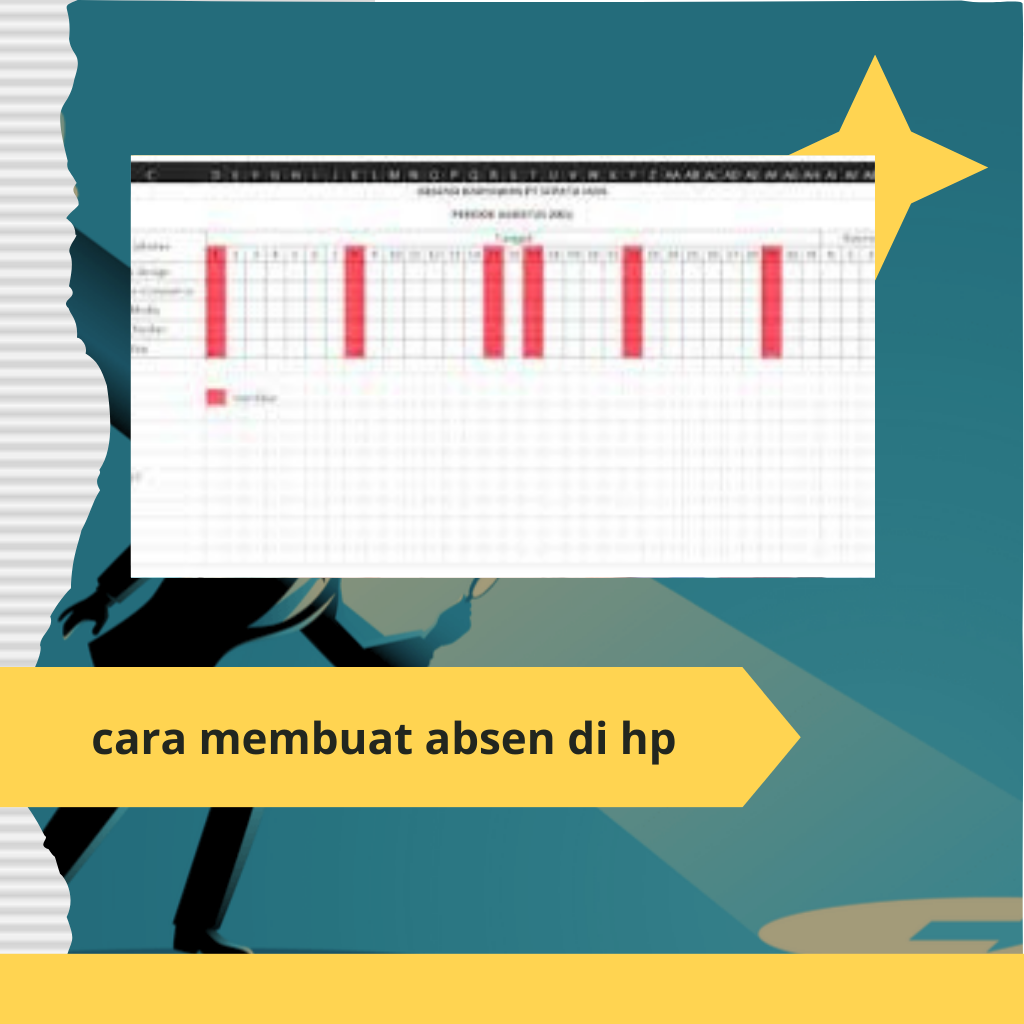Cara Membuat Absen di Google Form Lewat HP: Solusi Praktis dan Efisien
Di era digital seperti sekarang, teknologi memudahkan kita untuk melakukan berbagai hal secara praktis, termasuk dalam mencatat kehadiran. Jika dulu pencatatan absensi hanya dilakukan dengan buku tulis, kini kita dapat membuat dan mengelola absensi dengan menggunakan aplikasi berbasis cloud, seperti Google Form. Dengan menggunakan Google Form, Anda bisa membuat absen secara online dengan mudah, bahkan menggunakan smartphone. Hal ini sangat membantu, terutama jika Anda membutuhkan fleksibilitas dan efisiensi dalam mengelola kehadiran peserta di berbagai kegiatan, seperti seminar, rapat, atau kelas online.
Jika Anda penasaran bagaimana cara membuat absen di Google Form lewat HP, artikel ini akan memandu Anda langkah demi langkah. Anda akan belajar cara membuat form absen dengan mudah, langsung dari ponsel Anda, tanpa perlu membuka komputer.
Mengapa Memilih Google Form untuk Membuat Absen di HP?
Sebelum membahas cara membuat absen menggunakan Google Form, mari kita ulas terlebih dahulu beberapa alasan mengapa Google Form menjadi pilihan yang sangat baik:
Baca Juga : Pendidikan Terakhir MA: Menyongsong Karir Sukses dengan Gelar Magister
- Akses Mudah
Google Form dapat diakses langsung dari aplikasi Google di smartphone, tanpa perlu membuka browser atau menggunakan perangkat komputer. Anda cukup menggunakan aplikasi Google Forms yang dapat diunduh di Play Store atau App Store. - Gratis dan Tanpa Batasan
Google Form adalah aplikasi gratis yang dapat digunakan oleh siapa saja dengan akun Google. Semua data yang diinputkan juga otomatis tersimpan di Google Drive, yang menyediakan ruang penyimpanan besar tanpa biaya tambahan. - Fleksibilitas Tinggi
Google Form menawarkan berbagai jenis pertanyaan yang dapat disesuaikan dengan kebutuhan Anda, seperti pilihan ganda, isian teks, tanggal, dan banyak lagi. Anda bisa mengaturnya sesuka hati untuk membuat absensi yang sesuai dengan tujuan Anda. - Hasil Otomatis Tersimpan
Setiap jawaban yang diisi oleh peserta absen akan otomatis tersimpan dalam Google Spreadsheet, memudahkan Anda untuk melakukan analisis data atau sekadar memantau kehadiran. - Mudah Dibagikan
Link form absen yang telah dibuat bisa dengan mudah dibagikan lewat WhatsApp, email, atau media sosial, memungkinkan peserta untuk mengisi form kapan saja dan di mana saja.
Langkah-langkah Membuat Absen di Google Form Lewat HP
Berikut adalah langkah-langkah cara membuat absen di Google Form menggunakan ponsel Anda:
1. Instal Aplikasi Google Forms (Jika Belum Terpasang)
Google Forms dapat diakses melalui aplikasi Google Forms yang tersedia di Play Store (untuk pengguna Android) atau App Store (untuk pengguna iOS). Jika Anda belum mengunduh aplikasi ini, ikuti langkah-langkah berikut:
- Android: Buka Play Store, cari “Google Forms”, dan pilih aplikasi yang sesuai untuk diunduh.
- iOS: Buka App Store, cari “Google Forms”, dan unduh aplikasi.
Jika Anda lebih suka menggunakan browser, Anda bisa langsung membuka Google Form melalui browser di ponsel dengan mengunjungi forms.google.com.
2. Membuat Formulir Absen Baru
Setelah aplikasi Google Forms terbuka di ponsel, langkah berikutnya adalah membuat formulir absen baru. Berikut caranya:
- Buka aplikasi Google Forms dan klik tombol “+” (biasanya ada di bagian bawah layar) untuk membuat form baru.
- Anda akan diminta untuk memberi nama form absen. Klik pada bagian “Untitled Form” (Formulir Tanpa Judul) dan beri judul yang sesuai, misalnya “Form Absen Kehadiran” atau “Absensi [Nama Acara]”.
- Di bawah judul, Anda bisa menambahkan deskripsi singkat mengenai tujuan atau kegiatan yang berkaitan dengan absensi, misalnya, “Form ini digunakan untuk mencatat kehadiran peserta dalam [Nama Acara]”.
3. Menambahkan Pertanyaan Absen
Langkah berikutnya adalah menambahkan berbagai jenis pertanyaan ke dalam form absen. Ada beberapa elemen dasar yang biasanya dimasukkan dalam form absen:
- Nama Peserta: Gunakan jenis pertanyaan Short Answer untuk meminta peserta menulis nama mereka. Anda dapat menuliskan pertanyaan seperti “Nama Lengkap” atau “Nama Peserta”.
- Untuk membuatnya wajib diisi, aktifkan opsi Required di bawah pertanyaan.
- Tanggal Kehadiran: Gunakan jenis pertanyaan Date untuk mencatat tanggal hadir. Peserta dapat memilih tanggal dari kalender yang muncul.
- Anda dapat menambahkan teks seperti “Tanggal Kehadiran” pada kolom pertanyaan.
- Status Kehadiran: Pilih jenis pertanyaan Multiple Choice atau Checkboxes untuk memberikan beberapa pilihan status kehadiran. Misalnya, “Hadir, Absen, Izin, Sakit”.
- Pilih salah satu dari opsi tersebut sebagai pilihan peserta.
- Waktu Masuk (Opsional): Jika Anda perlu mencatat waktu kedatangan, pilih jenis pertanyaan Time, sehingga peserta bisa mengisi waktu mereka datang.
4. Mengatur Setelan Formulir
Setelah menambahkan pertanyaan, Anda perlu mengatur beberapa pengaturan untuk memastikan form absen berjalan dengan baik:
- Pengaturan Respons: Klik ikon roda gigi di bagian atas (Settings). Di bagian General, Anda bisa memilih untuk mengaktifkan opsi seperti:
- Collect email addresses: Untuk mengumpulkan alamat email peserta (pilihan ini opsional).
- Limit to 1 response: Untuk membatasi pengisian form hanya satu kali per orang. Ini berguna untuk memastikan setiap peserta hanya mengisi form sekali.
- Notifikasi Responden: Anda dapat mengaktifkan pengaturan Email notification for new responses untuk menerima pemberitahuan setiap kali ada yang mengisi form absen.
- Wajib Diisi: Aktifkan opsi Required di setiap pertanyaan yang wajib diisi oleh peserta.
5. Menyebarkan Form Absen
Setelah form absen selesai, Anda bisa langsung membagikan form tersebut kepada peserta yang akan mengisi absen. Berikut adalah cara membagikan form absen:
- Klik tombol Send yang berada di pojok kanan atas aplikasi.
- Anda akan diberi beberapa opsi untuk membagikan form:
- Link: Klik ikon link untuk mendapatkan URL form. Salin link ini dan bagikan melalui WhatsApp, email, atau media sosial.
- Email: Anda bisa langsung mengirimkan form ke alamat email peserta dengan memilih opsi Email dan memasukkan alamat email peserta.
- Embed HTML: Jika Anda ingin menanamkan form ke dalam situs web, pilih opsi Embed HTML.
6. Melihat Hasil Absensi
Setelah peserta mulai mengisi form, Anda bisa langsung melihat hasilnya di Google Sheets. Untuk melihat hasil absensi, ikuti langkah-langkah ini:
- Buka form absen di aplikasi Google Forms.
- Klik tab Responses yang terletak di bagian atas.
- Klik ikon Google Sheets (spreadsheet hijau) untuk membuka hasil absensi dalam bentuk spreadsheet.
Di Google Sheets, Anda dapat melihat semua data yang dimasukkan oleh peserta, termasuk nama, tanggal, status kehadiran, dan informasi lainnya.
Tips Membuat Absen di Google Form
- Gunakan Fitur Validasi: Untuk memastikan data yang dimasukkan peserta akurat, Anda bisa menggunakan fitur Response Validation untuk membatasi jawaban yang dapat dipilih, seperti memvalidasi format tanggal atau waktu.
- Personalisasi Form: Tambahkan logo atau gambar yang relevan untuk membuat form lebih menarik.
- Periksa Hasil Secara Berkala: Pastikan untuk memeriksa hasil absensi secara berkala agar Anda dapat memantau kehadiran peserta dengan lebih baik.
Keuntungan Menggunakan Google Form untuk Absensi Lewat HP
- Praktis dan Fleksibel: Anda bisa membuat dan mengelola form absen langsung dari ponsel, di mana saja dan kapan saja.
- Mudah Dibagikan: Cukup salin link form, dan Anda bisa membagikannya ke peserta dalam sekejap.
- Penyimpanan Aman: Semua data disimpan di Google Drive yang terjamin keamanannya.
- Otomatisasi Pengolahan Data: Hasil absensi langsung tercatat di Google Sheets, sehingga memudahkan Anda dalam menganalisis data.
Baca Juga : Cara Membuat Absen di Buku Tulis: Panduan Lengkap untuk Pengelolaan Kehadiran yang Efektif
Kesimpulan
Membuat absen di Google Form menggunakan HP adalah solusi praktis dan efisien untuk mencatat kehadiran secara online. Dengan langkah-langkah yang sederhana, Anda dapat membuat form absen, membagikannya ke peserta, dan langsung mendapatkan hasilnya dalam bentuk yang terorganisir dan mudah diolah. Google Form memungkinkan Anda untuk melakukan absensi dengan cepat, fleksibel, dan aman, tanpa memerlukan perangkat komputer. Dengan begitu, Anda bisa lebih fokus pada kegiatan lainnya tanpa khawatir tentang pencatatan absensi yang rumit.
Penulis : zahra